Menuhandlinger og indstilling
- Menuskærm i [
]-metoden
- Menuskærm i [
]/[
]/[
]/[
]/[
]/[
]-metoden
- Valg af menuindstillinger
- Nedtonede menupunkter
- (1)
-knap
- (2)
-knap
- (3)
-knap
- (4) Skærm
- (5)
Quick Control-vælger 1
- (6)
-knap
- (7)
Quick Control-vælger 2
- (8)
Kommandovælger
Menuskærm i [ ]-metoden
]-metoden
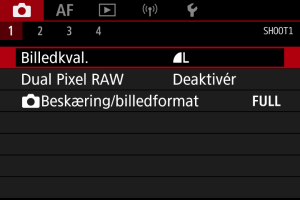
- I [
]-metoden visse faner og menupunkter ikke.
Menuskærm i [ ]/[
]/[ ]/[
]/[ ]/[
]/[ ]/[
]/[ ]/[
]/[ ]-metoden
]-metoden
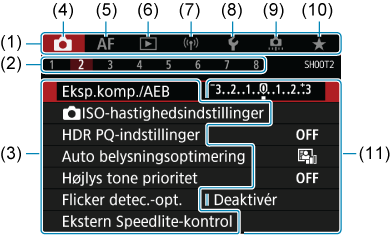
- (1) Hovedfaner
- (2) Sekundære faner
- (3) Menupunkter
- (4)
: Optagelse
- (5)
: Autofokus
- (6)
: Afspilning
- (7)
: Trådløse funktioner
- (8)
: Indstilling
- (9)
: Brugerdefinerede funktioner
- (10)
: Min Menu
- (11) Menuindstillinger
Valg af menuindstillinger
-
Vis menuskærmen.
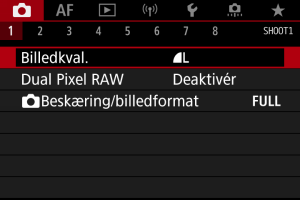
- Tryk på knappen
for at få vist menuskærmen.
- Tryk på knappen
-
Vælg en fane.
- Hver gang du drejer knappen
, skifter hovedfanen (funktionsgruppe). Du kan også skifte faner ved at trykke på knappen
.
- Drej vælgeren
for at vælge en underfane.
- Hver gang du drejer knappen
-
Vælg et element.
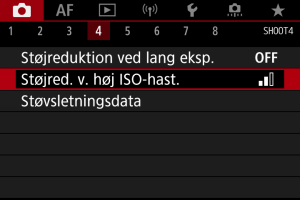
- Drej vælgeren
for at vælge et element, og tryk derefter på
.
- Drej vælgeren
-
Vælg en indstilling.
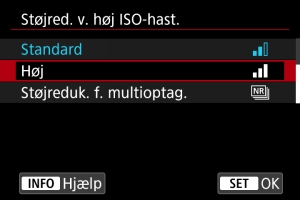
- Drej vælgeren
for at vælge en indstilling.
- Den aktuelle indstilling angives i blå.
- Drej vælgeren
-
Vælg en indstilling.
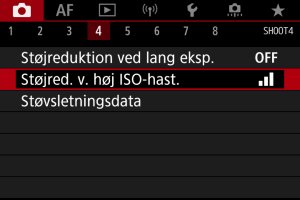
- Tryk på
for at indstille den.
- Tryk på
-
Afslut indstillingen.
- Tryk på
for at vende tilbage til optagelsesstandby.
- Tryk på
Bemærk
- Den efterfølgende beskrivelse af menufunktioner forudsætter, at du har trykket på knappen
for at få vist menuskærmen.
- Menuhandlinger er også muligt ved at trykke på menuskærmen eller bruge
.
- Tryk på knappen
for at annullere handlingen.
Nedtonede menupunkter
Eksempel: Når højlystoneprioritet er blevet indstillet
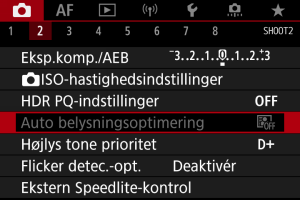
Nedtonede menupunkter kan ikke indstilles. Menupunktet er nedtonet, hvis en anden funktionsindstilling har forrang.
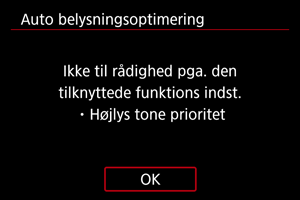
Du kan se denne overskrivningsfunktion ved at vælge det nedtonede menupunkt og trykke på .
Hvis du annullerer overskrivningsfunktion, kan det nedtonede menupunkt indstilles.
Forholdsregler
- Du kan muligvis ikke se den overskrivningsfunktion for visse nedtonede menupunkter.